CAD图纸怎么只打印部分?
溜溜自学 室内设计 2023-02-01 浏览:626
大家好,我是小溜,有时候CAD图纸内容很多,但是打印很大的CAD图纸,为了看清楚局部我们会选择打印指定的位置即可,这样方便查阅而且清晰,那么一起来看看CAD图纸怎么只打印部分吧!
工具/软件
硬件型号:华为MateBook D 14
系统版本:Windows7
所需软件:CAD2007
方法/步骤
第1步
首先,请打开你需要打印的CAD图纸。并确定打印机能正常工作。

第2步
第二步,任意位置上按 ctrl+p或者如图中左上角打印符号一样,点击以后弹出打印 窗口。选择要用的打印机型号

第3步
第三步,选择打印的格式,如1,纵向和横向、2,纸张大小(A1,A2······等等)、3打印份数。还可以在[【特性】]里面更精细的选择格式

第4步
第四步,这是打印部分图纸的关键,格式设置好以后,点击【窗口】,此时会回到图纸界面,此时图纸属于编辑状态,所以是灰白色的。
用鼠标选中你要打印的部分内容。图纸中深黑色的地方就是选择出来打印的部分(箭头所指的地方)


第5步
第五步,选择内容以后,点击回车,然后选择好【布满图纸】和【居中打印】。一定要选择哦,不然打印的东西,严重影响美观

第6步
第六步,点击【应用到布局】,然后点击预览,看看效果吧

第7步
这就是预览的效果图了,回车打印吧
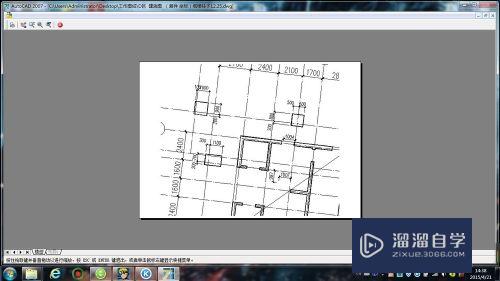
注意/提示
好了,本次关于“CAD图纸怎么只打印部分?”的全部内容就分享到这里啦,希望小溜分享的内容能够帮助到大家。想要更深入的了解“CAD”可以点击免费试听课程溜溜自学网的课程,全面了解软件的操作。
相关文章
距结束 06 天 05 : 10 : 54
距结束 01 天 17 : 10 : 54
首页








